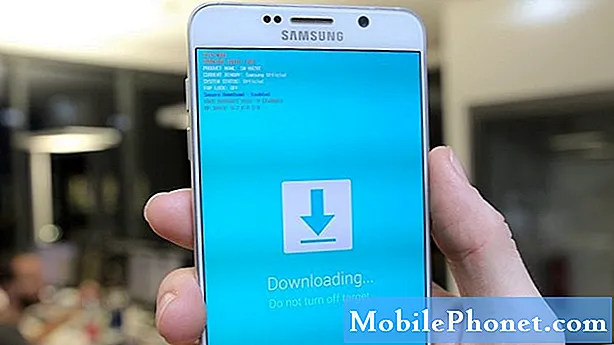Turinys
- Klaida Naršant atsitiktinai pasirodo „Deja, internetas sustabdytas“
- Klaida „Deja, internetas sustabdytas“ pasirodo paleidus programą
Klaidos pranešimas „Deja, internetas sustojo“ „Samsung Galaxy S7“ (# GalaxyS7) nurodo interneto programą, kuri yra numatytoji žiniatinklio naršyklė, o ne apie interneto ryšį, nors pastaroji taip pat gali atlikti svarbų vaidmenį, kodėl klaida pasirodo pranešimas.
Klaida Naršant atsitiktinai pasirodo „Deja, internetas sustabdytas“
Tai yra tipiška programos strigčių problema. Programa atsidaro įprastai, bet po kurio laiko, kol jūs ją naudojate, ji pati priverstinai užsidarys ir vėl grįš į pagrindinį ekraną, arba bus uždaryta paliekant liūdnai pagarsėjusį klaidos pranešimą „Deja, internetas sustabdytas“. Toliau pateikiama problema, kurią atsiuntė vienas iš mūsų skaitytojų, susidūrusių su tokia problema. Perskaitykite, kad sužinotumėte daugiau apie tai ...
Problema: Sveiki vaikinai! Aš tikrai vertinu tai, ką darai, ir esu labai dėkinga, kad skiri savo laiką padėdamas savo skaitytojams. Be to, aš turiu savo problemą ir tai susiję su interneto programa. Kai jį naudoju, jis paleidžiamas puikiai, bet vėliau, nepaisant to, kurioje svetainėje esu, programa tiesiog užsidaro pati ir pateikia klaidą „Deja, internetas sustojo“. Kartais jis tiesiog užsidaro be jokios klaidos. Nesu tikras, kas nutiko, bet manau, kad tai prasidėjo po neseniai atlikto atnaujinimo. Kaip tai išspręsti? Ačiū jums, vaikinai!
Atsakymas: Tai gali būti tik paprastas pačios programos klausimas, todėl čia pradedame trikčių šalinimą. Kadangi klaidoje konkrečiai minima interneto programa, bandysime ją pašalinti.Tada bandysime išspręsti programinės aparatinės įrangos triktis, jei pirmasis žingsnis nepavyks.
1 veiksmas: iš naujo nustatykite interneto programą
Terminas „iš naujo“ yra ne tik programos grąžinimas į numatytuosius nustatymus, bet ir turime ištrinti visus su ja susijusius failus, kurie gali būti sugadinti. Štai kaip iš naujo nustatote interneto programą:
- Pradiniame ekrane palieskite programos piktogramą.
- Palieskite „Settings“.
- Palieskite „Applications and Application manager“.
- Perbraukite į skirtuką VISI.
- Raskite ir palieskite internetą.
- Pirmiausia palieskite „Force Close“ mygtuką.
- Palieskite saugyklą.
- Palieskite Išvalyti talpyklą ir Išvalyti duomenis, Ištrinti.
Nors perkrauti nereikia, manau, kad būtų geriau, jei atliktumėte tik telefono atminties atnaujinimą. Po to bandykite dar kartą atidaryti programą ir toliau ją naudoti, kad sužinotumėte, ar ji vis dar užstringa, ir, jei ji vis dar sugenda, atlikite kitą veiksmą.
2 žingsnis: Iš naujo paleiskite „S7“ saugiuoju režimu
Taip, internetas iš tikrųjų yra iš anksto įdiegta programa, tačiau dažniau trečiųjų šalių programos naudoja iš anksto įdiegtas programas, kad galėtų paleisti kai kurias savo paslaugas. Yra tikimybė, kad problemą sukelia trečiosios šalies programa, tačiau turime sužinoti toliau. Tai pasakius, išskirkite problemą nustatydami įrenginio diagnostinę būseną arba paleiskite jį saugiuoju režimu. Štai kaip…
- Paspauskite ir palaikykite maitinimo mygtuką.
- Kai pasirodys „Samsung Galaxy S7“ logotipas, atleiskite maitinimo mygtuką ir nedelsdami palaikykite garsumo mažinimo klavišą.
- Toliau laikykite nuspaudę garsumo mažinimo klavišą, kol jis baigs paleisti iš naujo.
- Kai ekrane pasirodo „Saugus režimas“, nedelsdami atleiskite garsumo mažinimo klavišą.
Būdami saugiuoju režimu, atidarykite žiniatinklio naršyklę ir patikrinkite, ar ji vis dar užstringa, nes jei taip, galbūt ieškome galimos programinės aparatinės įrangos problemos. Kitu atveju pabandykite rasti trečiųjų šalių programas, kurios galbūt naudojasi interneto programa; pradėkite paiešką kitose žiniatinklio naršyklėse ar programose, kurios kreipiasi į programą atidarydamos hipersaitus, ir pašalinkite jas.
3 žingsnis: Ištrinkite sistemos talpyklą
Kai pirmą kartą įjungėte telefoną, kai jį nusipirkote, „Android“ sukūrė programų, paslaugų ir pačios sistemos talpyklas. Laikui bėgant šios talpyklos sugadinamos, tačiau sistema vis tiek jas naudos, todėl gali kilti tokių problemų. Neatidėliotinas sprendimas būtų ištrinti sistemos talpyklą, bet kadangi mes negalėjome jų pasiekti ir ištrinti kiekvieno failo, turime ištrinti visą katalogą, kuriame visi jie yra išsaugoti.
Vis dėlto nesijaudinkite, nes niekas iš jūsų duomenų ar failų nebus ištrinti ir kad sistema sukurs naują talpyklą po telefono paleidimo. Štai kaip jūs tai darote ...
- Išjunkite telefoną.
- Paspauskite ir palaikykite „Home“ bei „Volume UP“ klavišus, tada palaikykite paspaudę maitinimo mygtuką.
- Kai ekrane pasirodys „Samsung Galaxy S7“, atleiskite maitinimo mygtuką, bet toliau laikykite pagrindinio ir garsumo didinimo klavišus.
- Kai pasirodys „Android“ logotipas, galite atleisti abu klavišus ir palikti telefoną maždaug 30–60 sekundžių.
- Naudodami garsumo mažinimo klavišą, eikite per parinktis ir pažymėkite „wipe cache partition“.
- Kai paryškinsite, galite jį paspausti maitinimo mygtuką.
- Dabar pažymėkite parinktį „Taip“ naudodami garsumo mažinimo mygtuką ir paspauskite maitinimo mygtuką, kad ją pasirinktumėte.
- Palaukite, kol jūsų telefonas baigs valyti talpyklos skaidinį. Baigę pažymėkite „Perkraukite sistemą dabar“ ir paspauskite maitinimo mygtuką.
- Telefonas bus perkrautas ilgiau nei įprasta.
4 žingsnis: iš naujo nustatykite „Galaxy S7“
Suprantu, kad klaidos pranešimas yra nedidelė problema, bet kai jis išlieka išvalius talpyklos skaidinį, jūs neturite kito pasirinkimo, kaip padaryti atsarginę failų ir duomenų kopiją bei atlikti pagrindinį atstatymą.
- Išjunkite „Samsung Galaxy S7“.
- Paspauskite ir palaikykite „Home“ bei „Volume UP“ klavišus, tada palaikykite paspaudę maitinimo mygtuką. PASTABA: Nesvarbu, kiek laiko paspausite ir palaikysite pagrindinio ir garsumo didinimo klavišus, tai neturės įtakos telefonui, bet tuo metu, kai paspausite ir palaikysite maitinimo mygtuką, tada, kai telefonas pradės reaguoti.
- Kai ekrane pasirodys „Samsung Galaxy S7“, atleiskite maitinimo mygtuką, bet toliau laikykite pagrindinio ir garsumo didinimo klavišus.
- Kai pasirodys „Android“ logotipas, galite atleisti abu klavišus ir palikti telefoną maždaug 30–60 sekundžių. PASTABA: Prieš rodant „Android“ sistemos atkūrimo meniu, pranešimas „Diegiant sistemos naujinimą“ gali būti rodomas keletą sekundžių. Tai tik pirmasis viso proceso etapas.
- Naudodami garsumo mažinimo klavišą, naršykite parinktis ir pažymėkite „wipe data / factory reset“.
- Kai paryškinsite, galite jį paspausti maitinimo mygtuką.
- Dabar pažymėkite parinktį „Taip - ištrinti visus vartotojo duomenis“ naudodami garsumo mažinimo klavišą ir paspauskite maitinimo mygtuką, kad juos pasirinktumėte.
- Palaukite, kol jūsų telefonas baigs atlikti pagrindinį atstatymą. Baigę pažymėkite „Perkraukite sistemą dabar“ ir paspauskite maitinimo mygtuką.
- Telefonas bus perkrautas ilgiau nei įprasta.
Klaida „Deja, internetas sustabdytas“ pasirodo paleidus programą
Problema: Sveiki, vaikinai, kitą dieną atnaujinau savo „Galaxy S7“ operacinę sistemą ir ji puikiai veikia paskutines dienas. Tačiau tik šį rytą prasidėjo problema, kai nebegaliu naršyti jokioje savo interneto programos svetainėje, nes ekrane pasirodys pranešimas, kuriame sakoma: „Internetas nustojo veikti“. Daug kartų perkraunu telefoną, bet pranešimas vis tiek rodomas ekrane. Turite pasiūlymų, kaip išspręsti šią problemą? - Džošai
Sprendimas: Sveiki, Josh, dėl sistemos atnaujinimo, kurį atlikote savo įrenginyje, yra galimybė, kad programa ar pati programinė aparatinė įranga buvo sugadinta ir tai gali būti priežastis, kodėl rodoma klaida. Toliau pateiktos procedūros gali padėti nustatyti problemos priežastį ir išspręsti problemą.
1 veiksmas: išvalykite interneto programos talpyklą ir duomenis
Atlikdami šią procedūrą grąžinate programos numatytuosius nustatymus, taigi, jei problemą sukelia sugadinti duomenys ar talpykla, ši procedūra gali ją išspręsti.
- Pradiniame ekrane palieskite programos piktogramą.
- Palieskite „Settings“.
- Palieskite „Applications and Application manager“.
- Perbraukite į skirtuką VISI.
- Raskite ir palieskite internetą.
- Pirmiausia palieskite „Force Close“ mygtuką.
- Palieskite saugyklą.
- Palieskite Išvalyti talpyklą ir Išvalyti duomenis, Ištrinti.
Tačiau atlikę procedūrą ir problema vis dar kyla, tada eikite į kitą procedūrą, kad gautumėte daugiau trikčių.
2 žingsnis: paleiskite įrenginį saugiuoju režimu
Nors interneto programa yra iš anksto įdiegta programa, mes negalime tikėtis, kad problemą sukėlė jūsų įrenginyje įdiegtos trečiųjų šalių programos. Ši procedūra problemos neišspręs, tačiau padės išsiaiškinti, ar problemą sukėlė trečiosios šalies programa.
- Paspauskite ir palaikykite maitinimo mygtuką.
- Kai pasirodys „Samsung Galaxy S7“ logotipas, atleiskite maitinimo mygtuką ir nedelsdami palaikykite garsumo mažinimo klavišą.
- Toliau laikykite nuspaudę garsumo mažinimo klavišą, kol jis baigs paleisti iš naujo.
- Kai ekrane pasirodo „Safe mode“, nedelsdami atleiskite garsumo mažinimo klavišą.
3 žingsnis: Gamykloje iš naujo nustatykite įrenginį
Atlikę visas aukščiau aprašytas procedūras ir problema liko, neturite kito pasirinkimo, kaip atlikti šią procedūrą. Atkuriant gamyklinius nustatymus, jūsų telefone bus grąžinti numatytieji nustatymai, tačiau taip pat bus ištrinti visi jūsų failai ir duomenys, saugomi telefono vidinėje atmintyje. Taigi, prieš atlikdami atstatymą, įsitikinkite, kad sukūrėte atsarginę visų duomenų ir failų kopiją, nes visi jie bus ištrinti.
- Pagrindiniame ekrane palieskite programų piktogramą.
- Suraskite ir palieskite „Settings“, tada palieskite „Backup and reset“.
- Palieskite „Factory data reset“ ir palieskite Reset device.
- Jei esate įjungę ekrano užrakto funkciją, įveskite slaptažodį arba PIN kodą.
- Palieskite „Tęsti“.
- Norėdami patvirtinti savo veiksmą, palieskite „Ištrinti viską“.
Štai, jūs turite tai! Tikiuosi, kad dabar suprantate šiuos du klausimus, kurie iš esmės yra vienodi, ir tikiuosi, kad šis pranešimas gali būti jums naudingas.
PASIEKITE SU MUMIS
Mes visada esame atviri jūsų problemoms, klausimams ir pasiūlymams, todėl susisiekite su mumis užpildydami šią formą. Tai yra nemokama paslauga, kurią siūlome, ir mes už ją neapmokestinsime nė cento. Tačiau atkreipkite dėmesį, kad kiekvieną dieną gauname šimtus el. Laiškų ir neįmanoma atsakyti į kiekvieną jų. Tačiau būkite tikri, kad perskaitėme kiekvieną gautą pranešimą. Tiems, kuriems mes padėjome, skleiskite žinią dalindamiesi savo įrašais savo draugams arba tiesiog pamėgdami mūsų „Facebook“ ir „Google+“ puslapį arba sekite mus „Twitter“.